3년 전인 2011년 말에 출시된 인터페이스 타임 라인 소셜 네트워크의 페이스 북 사용자들로부터 큰 호응을 얻지 못했습니다. 당신도 그것을 사용하는 사람들 중에 있다면 타임 라인-울 다른 옵션이 없기 때문에 다음과 같은 솔루션을 제공합니다. 타임라인 제거.
타임라인 제거 그것은 O입니다 확대 브라우저용 크롬, 파이어 폭스 그리고 인터넷 익스플로러, 이를 통해 Facebook에서 타임라인 비활성화 소셜 네트워크의 고전적인 인터페이스를 표시합니다.
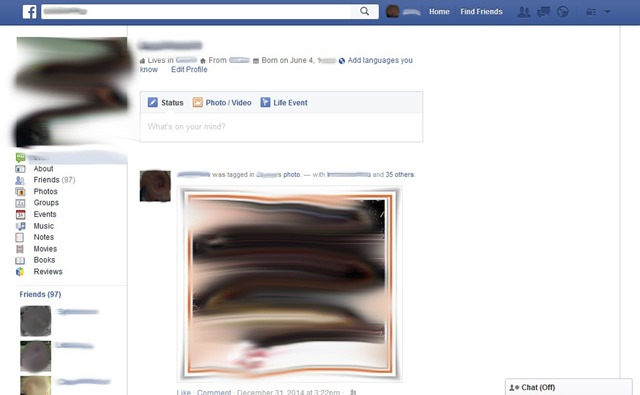
타임라인 제거 확장은 어떻게 작동하나요?
- ~에 Chrome, 확장 프로그램을 설치한 후 새 확장 프로그램 상 브라우저의 오른쪽 상단에 표시됩니다(도구 모음의 주소 표시줄 뒤). ~하기 위해 Facebook 타임라인 인터페이스 비활성화, 하나 줘 다시 시작하십시오 브라우저를 사용하거나 새로 고치다 Facebook이 열려 있는 창/탭( 리액티바 타임라인, 해당 아이콘을 클릭한 다음 상태: 타임라인 제거))
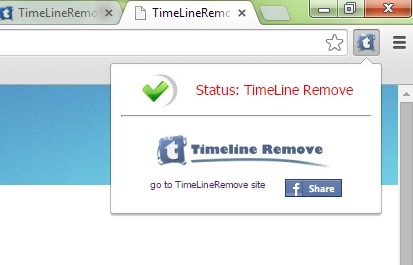
- ~에 파이어 폭스, 확장 프로그램을 설치한 후 브라우저 새로고침 왜냐하면 타임 라인-울 Facebook에서 비활성화됩니다( 재활성화 열어봐 파이어폭스 메뉴 그리고 클릭하십시오 애드온, 그런 다음 섹션에서 확장 버튼을 클릭하십시오 장애를 입히다 다음 TimeLineRemove.com))
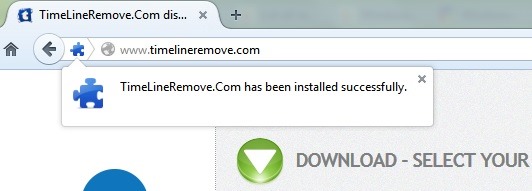
- ~을 위한 인터넷 익스플로러, 확장 프로그램은 zip 파일; 내용을 추출하고 설치 프로그램을 실행한 다음 브라우저를 다시 시작하세요 (타임라인을 다시 활성화하려면 설정 > 추가 기능 관리 > 도구 모음 및 확장을 클릭한 다음 확장 프로그램을 클릭하세요. BHO_TIMELINEREMOVE.Bho 그리고 버튼에 장애를 입히다))
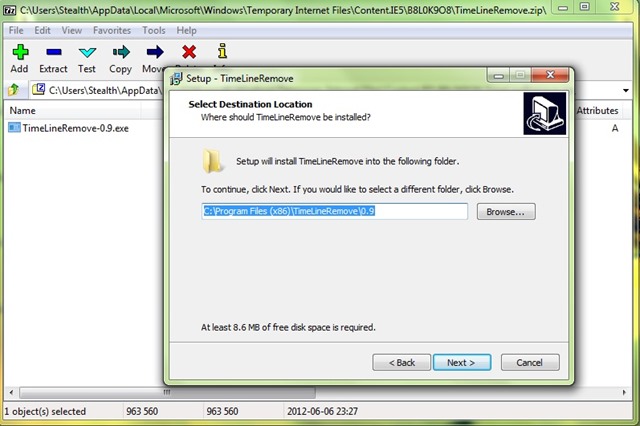
참고: 타임라인 제거 확장 프로그램을 설치한 후에는 귀하만 이전 Facebook 인터페이스를 볼 수 있습니다. 다른 방문자에게는 여전히 타임라인 인터페이스가 표시됩니다.
스텔스 설정 – Facebook에서 타임라인 인터페이스를 비활성화하는 방법
Facebook에서 타임라인을 비활성화하는 방법(브라우저 확장)
에 대한 몰래 하기
기술에 대한 열정으로, 나는 흥미로운 것들을 발견하고자하는 Windows 운영 체제에 대한 튜토리얼을 테스트하고 작성하는 것을 좋아합니다.
스텔스님의 모든 게시물 보기당신은 또한에 관심이있을 수 있습니다 ...
Facebook 응용 프로그램의 특정 사운드를 끄는 방법
최근 Facebook 회사가 내린 다소 별로 영감을 받지 못한 결정 중 하나는 원칙적으로 애플리케이션에 사운드를 도입하는 것이었습니다.
Facebook 메일 계정을 어떻게 비활성화 할 수 있습니까?
많은 페이스북 사용자들은 페이스북 프로필이 생성되면 기본적으로 페이스북 이메일 주소도 생성된다는 사실을 모르고 계십니다.
Facebook에서 게임이나 응용 프로그램 초대장을 어떻게 차단할 수 있습니까?
Facebook에서 발생하는 일부 기능이나 다양한 활동에 짜증을 내지 않는 Facebook 사용자는 단 한 명도 없을 것 같습니다.
Facebook 채팅/메시지에 표시되는 알림을 어떻게 차단할 수 있나요?
이 소셜 네트워크 사용자가 좋아하고 싫어하는 Facebook 기능 중 하나는 알림입니다.
사진 줌으로 마우스를 전달하여 페이스 북의 사진을 확대합니다.
우리는 페이스북을 할 때 댓글이나 상태 업데이트를 통해 특정 친구들이...
개인 Facebook 계정 기록을 삭제하거나 숨기는 방법은 무엇입니까?
최근 몇 년 동안 Facebook 사용자는 개인 정보 보호 설정이 얼마나 중요한지 점점 더 깨닫기 시작했습니다.
Chrome에서 Facebook 챗 헤드를 어떻게 사용할 수 있나요?
업데이트: Chrome의 Facebook 채팅 헤드 확장 프로그램이 더 이상 최신 상태가 아닙니다. 이것은 Google Chro에서 가져온 것입니다.
페이스북, 사용자 개인정보 보호 위해 익명 로깅 도입
아마도 대부분의 Facebook 사용자가 얼마나 기다리고 있는지 몰랐던 발표 중 하나가 어제 펀드에서 발표된 것 같습니다.
다른 장치에서 Facebook에서 원격을 입찰하는 방법
이제 Facebook이 일상 활동의 일부가 된 요즘, 우리가 컴퓨터나 모바일 장치를 사용하는 곳이라면 어디든...
Facebook에 오디오 주석과 음성 메시지를 게시 할 수있는 방법 (Google Chrome Extension)
최근 몇 년 동안 Facebook은 인터넷 사용자들 사이에서 가장 많이 사용되는 커뮤니케이션 방법이 되었습니다. 소셜 네트워크는 사용자들에게...
Facebook 게시물에 싫어하는 버튼 추가 (Google Chrome Extension)
지금까지 Facebook이 게시물에 대한 싫어요 옵션을 보고 싶다는 의사를 표현한 사람들에게 유일하게 양보한 것은...
Afla cine ti-a dat Facebook에서 친구 끊기 cu Facebook에 친구 끊기 알림(Chrome 확장 프로그램)
최근 몇 년 동안 사용자가 다양한 사람들과 연락할 수 있는 여러 소셜 네트워크가 개발되었지만...


